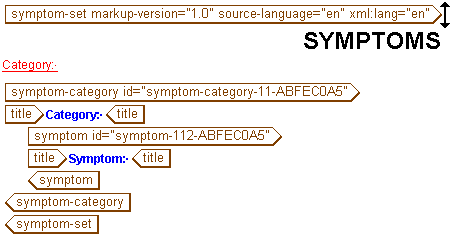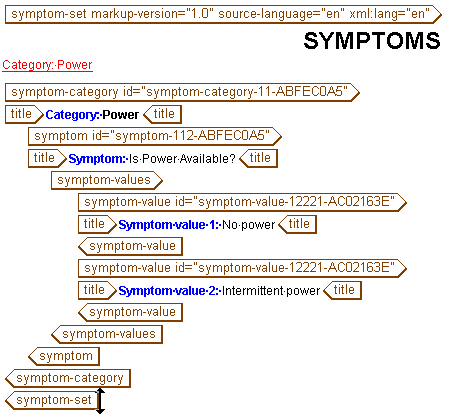Création d'un jeu de symptômes
Suivez ces étapes pour créer un jeu de symptômes :
1. Choisissez > .
La boîte de dialogue Nouveau document s'affiche.
|
|
Il est utile de travailler dans une session Arbortext Editor connectée car vous devrez charger le jeu de symptômes complet dans Windchill afin de pouvoir l'utiliser dans Windchill Service Information Manager.
|
2. Dans la boîte de dialogue Nouveau document, sélectionnez Autre dans la liste Catégorie, et Jeu de symptômes dans la liste Type, puis cliquez sur OK.
Un modèle DITA de jeu de symptômes est chargé dans la fenêtre de Arbortext Editor :
3. Notez qu'un attribut id a été ajouté à la balise symptom-category. Vous pouvez modifier sa valeur si nécessaire, mais assurez-vous qu'elle est unique dans le jeu de symptômes.
| Un attribut id est ajouté à symptom-set, symptom-category, symptom et symptom-value lorsque l'élément est entré. Ces attributs sont obligatoires et doivent être uniques dans le jeu de symptômes. |
4. Entrez un titre dans la balise title de symptom-category, par exemple Courant.
5. Entrez un titre dans la balise title de symptom, par exemple Y-a-t'il du courant ?
6. Ajoutez une balise symptom-values à symptom.
La balise symptom-values est ajoutée. La balise contient une balise enfant symptom-value.
Vous pouvez également ajouter les éléments audio, video et thumbnail si nécessaire, pour inclure des informations audiovisuelles ou graphiques à la description du symptôme.
7. Assurez-vous que l'attribut id de symptom-value est unique dans le jeu de symptômes.
8. Entrez un titre dans la balise title de symptom-value, par exemple Pas de courant.
9. Ajoutez une deuxième balise symptom-value à symptom-values. Donnez-lui le titre Courant intermittent et assurez-vous que son attribut id est unique dans le jeu de symptômes.
10. Enregistrez le jeu de symptômes.
Votre jeu de symptômes complet doit ressembler à ceci :
11. Continuez à ajouter des symptômes jusqu'à ce que votre jeu soit complet.
12. Vous pouvez définir l'applicabilité des symptômes d'un jeu de symptômes. Sélectionnez l'élément souhaité (symptom-category, symptom, ou symptom-value) et choisissez l'option de menu > .
La boîte de dialogue Affecter l'applicabilité de symptôme s'ouvre et affiche les hiérarchies de produits à partir du serveur Windchill courant.
Pour plus d'informations sur les hiérarchies de produits, consultez la rubrique Description du concept de hiérarchie de produits dans le Centre d'aide Windchill.
Si vous n'êtes pas connecté au référentiel Windchill, vous ne pouvez pas récupérer les informations de produit. Utilisez l'option de menu > pour vous connecter à votre référentiel Windchill Service Information Manager.
13. Définissez les paramètres d'applicabilité requis pour l'élément, puis cliquez sur OK pour fermer la boîte de dialogue.
Les paramètres d'applicabilité sont ajoutés à l'attribut effectivité pour l'élément. Les différents paramètres sont joints par un opérateur AND.
| L'attribut effectivité est masqué par défaut. Vous pouvez utiliser l'option Modifier les attributs pour afficher sa valeur. |
14. Lorsque vous avez terminé le jeu de symptômes, enregistrez-le et utilisez l'option > pour le charger dans le référentiel Windchill.
Il peut ensuite être référencé par les rubriques de contenu de service à l'aide de Windchill Service Information Manager.
| Vous devez modifier les fichiers de configuration éclatée pour la connexion au serveur PTC afin que le jeu de symptômes soit enregistré sous le type Windchill correct. Modifiez cette ligne dans symptom-set.bcf, en remplaçant com.acme par le domaine de serveur PTC approprié : <typerule elementname="symptom-set" targettype="wt.epm.EPMDocument|com.acme.DynamicDocument|com.acme.KD_SymptomTree"/> Apportez les modifications avant de charger le fichier de configuration éclatée sur le serveur PTC ou de le placer dans l'emplacement de stockage approprié pour ce type de fichier. Vous devez également configurer vos fichiers de configuration éclatée afin que les fichiers multimédias référencés soient enregistrés dans le référentiel Windchill. |